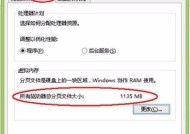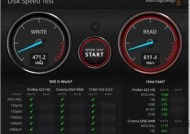电脑内存是第几代怎么查看?与性能有何关联?
- 网络常识
- 2025-03-12
- 13
- 更新:2025-02-28 18:39:56
当我们谈论电脑性能时,内存无疑是其中的一个关键因素。但很多人对电脑内存的代数及如何查看并不了解。本文将为您详细介绍如何查看您电脑内存的代数,并深入探讨其与电脑性能的关联。
电脑内存,通常指的是随机存取存储器(RAM),它负责临时存储操作系统、程序和数据,以便处理器可以快速访问它们。随着技术的发展,内存技术也在不断更新换代。每一代内存技术都引入了新的规格,比如更好的速度、更低的功耗和更高的容量。了解内存代数对于确保硬件兼容性、提升系统性能和升级计划至关重要。

二、如何查看电脑内存代数
查看电脑内存代数并不复杂,下面将对不同操作系统进行逐一说明。
对于Windows系统:
1.打开“任务管理器”窗口,可以通过同时按下`Ctrl`+`Shift`+`Esc`快捷键,或者右键点击任务栏选择“任务管理器”。
2.在任务管理器中,点击“性能”标签页。
3.在底部找到“内存”一栏,然后点击它。您会看到内存详细信息,包括类型、速度、时序和通道数量等。
4.记录“类型”后面的信息,如DDR4,这就是您的内存代数。
对于macOS系统:
1.点击屏幕左上角的苹果菜单,选择“关于本机”。
2.在弹出窗口中,点击“系统报告”按钮。
3.在系统报告中,选择“内存”部分。此时您能看到内存的规格,包括代数信息。
对于Linux系统:
1.打开终端。
2.输入以下命令并回车:`sudodmidecode-tmemory`。
3.在返回的信息中,查找“TypeDetail”,它会给出内存类型,如DDR3或DDR4。
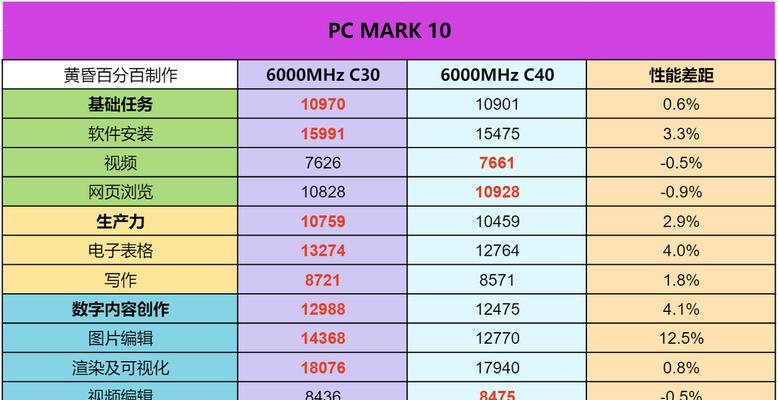
三、内存代数与性能关联
内存代数与电脑性能有着密切的联系,接下来我们从几个方面来探讨:
速度与带宽
每一代内存的频率和带宽都有所提升。较新的DDR4比DDR3拥有更高的数据传输速率,这意味着更快的内存可以和更快的CPU更高效地配合工作,加速数据处理和传输速度。
能效
新的内存代数通常伴随着更低的运行电压,这有助于减少电脑整体的功耗,尤其在笔记本电脑中更显重要。
容量与密度
随着技术发展,内存代数越高,单颗芯片能够实现的容量也就越大。这意味着在同样体积或同样成本的情况下,可以拥有更多的内存。
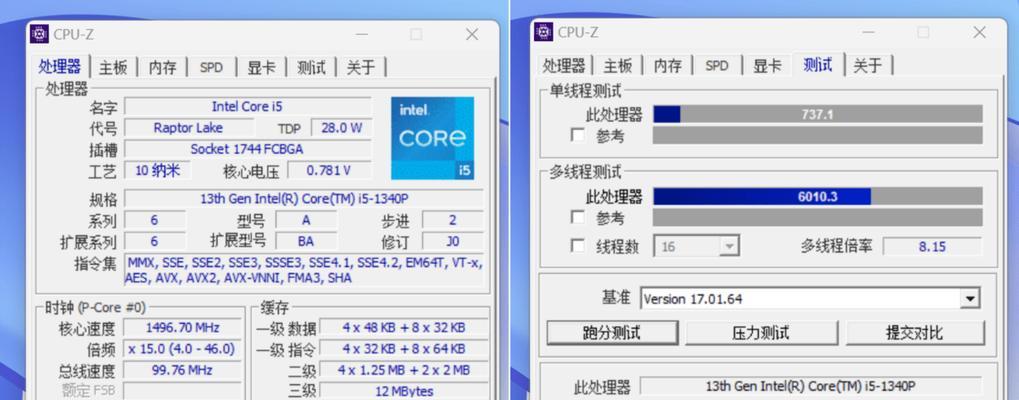
四、内存升级建议
内存升级要考虑兼容性和性能提升。建议在升级内存时:
确认现有主板支持的内存类型和代数。
考虑内存频率,尽量匹配现有系统的最佳支持频率。
留意内存的时序参数,它会直接影响性能。
考虑使用成对的内存条,以获得更好的双通道性能。
五、用户可能的疑问解答
问:仅升级内存代数就能改善电脑性能吗?
答:提升内存代数可以提高内存的传输速度和能效,减少延迟,但电脑的综合性能还取决于处理器、硬盘等多种因素。仅升级内存代数并不能保证显著提升电脑整体性能,但可以对系统响应速度和多任务处理能力有所改善。
问:不同代数的内存条可以混用吗?
答:理论上,不同代数的内存条不建议混用。因为它们电压、插槽、时序等可能不同,混用可能会导致系统不稳甚至无法启动。建议使用同代、同频率、同容量和同时序的内存条以获得最佳兼容性和性能。
问:内存升级是否总是需要两根条子配对使用?
答:从性能角度讲,使用两根相同规格的内存条可以启用双通道技术,该技术可将内存带宽翻倍,提供更好的性能。但如果空间有限或预算考虑,安装一根高质量的内存条也能有所改进,尤其是对于基本使用需求来说足够了。
六、
了解如何查看电脑内存代数对掌握电脑整体性能十分关键。通过本文的指导,您现在应该能够轻松确定自己的电脑内存属于哪一代,并理解其对性能的影响。为了获得最佳的电脑性能,合理选择和升级内存至关重要。在此过程中,请注意各种参数的匹配和兼容性,以确保您的投资物有所值。
在您对电脑内存有了更深刻的理解后,您可能更倾向于进行一次有计划的硬件升级。不管是出于提升效能还是扩展功能的考虑,现在您已经有了充足的知识来指导您的决策过程。